Připojení WMS Služby v prostředí ArcMap 9.2
Vytvoříme novou prázdnou mapu 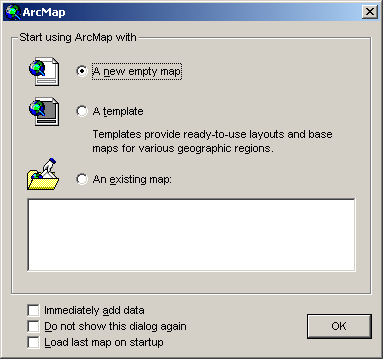

Stiskem na ikonu "Add Data" 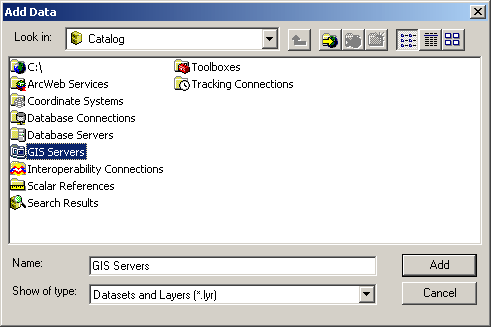
Z následující nabídky vybereme položku „Add WMS Server“ 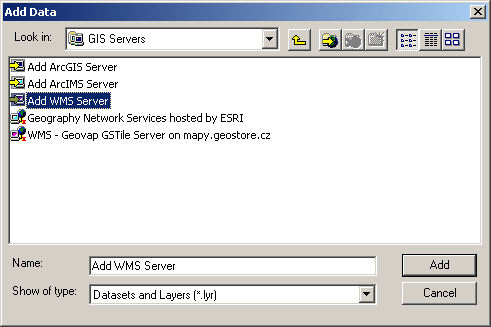
V následující nabídce zadáme adresu WMS serveru katastralnimapa.cz https://mapy.geostore.cz/wms/Handler.ashx?login=demo&pass=demo 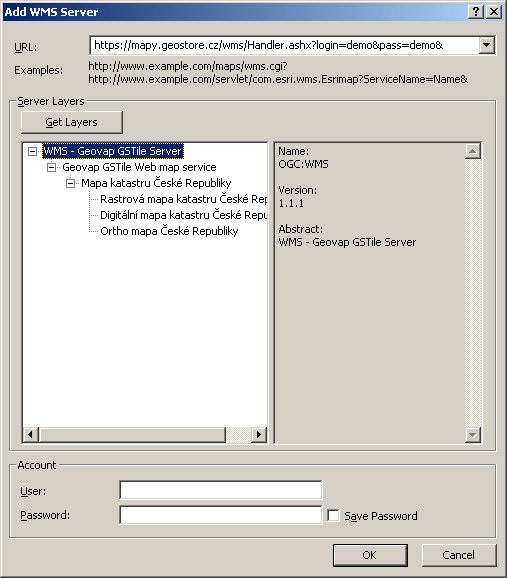
Po stisku tlačítka „GetLayers“ načteme seznam nabízených vrstev WMS serverem katastralnimapa.cz. Tlačítkem „OK“ potvrdíme.  Přidáme WMS data mezi načtené „Layers“. Přidáme WMS data mezi načtené „Layers“.Z Následující nabídky vybereme WMS – Geovap GSTile Server on mapy.geostore.cz 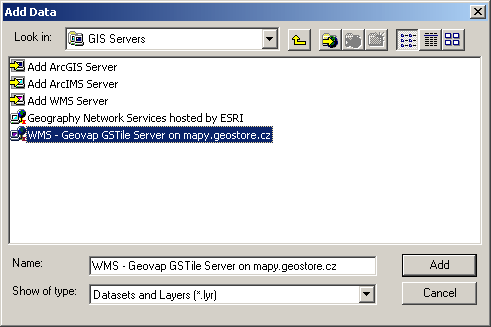
Potvrdíme volbu tlačítkem „Add“ V následující nabídce vybereme „WMS – Geovap GSTile Server“ a potvrdíme volbou „Add“  V okně „Layers“ se zobrazí strom nabízených vrstev WMS službou katastralnimapa.cz
V okně „Layers“ se zobrazí strom nabízených vrstev WMS službou katastralnimapa.cz
 Zobrazíme celé území nabízené WMS službou stiskem tlačítka „Full Extent“
Zobrazíme celé území nabízené WMS službou stiskem tlačítka „Full Extent“  Pro správné zobrazení bychom měli mít v nabídce „Data Frame Properities“ Jako souřadnicový systém „Coordinate System“ vybraný S-JTSK_Krovak_East_North tuhle volbu by měl ArcMap po připojení nastavit automaticky.
Pro správné zobrazení bychom měli mít v nabídce „Data Frame Properities“ Jako souřadnicový systém „Coordinate System“ vybraný S-JTSK_Krovak_East_North tuhle volbu by měl ArcMap po připojení nastavit automaticky.
|